آموزش نصب و راه اندازی زمپ سرور
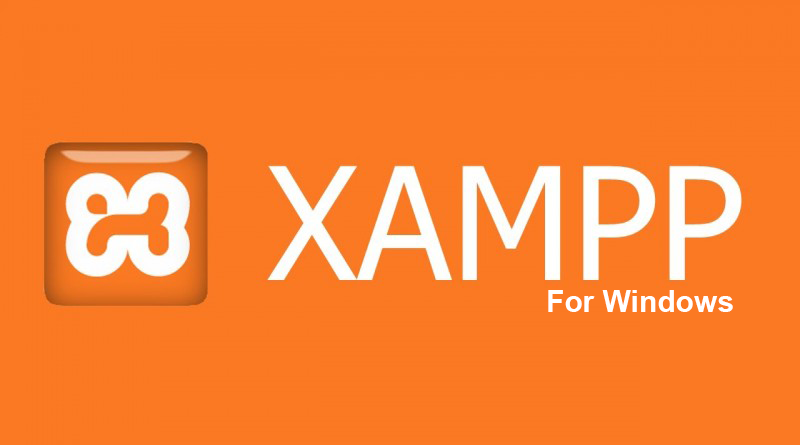
از سری آموزش های سایت پروژه های برنامه نویسی پی اچ پی با آموزش نصب و راه اندازی زمپ سرور بر روی لوکال هاست در خدمت شما هستیم .
زمپ چیه و چه کاربردی داره ؟
نرم افزار زمپ یک سرور مجازی برای ساختن لوکال هاست بر روی کامپیوتر است. این نرم افزار برای سیستم عامل های ویندوز، لینوکس و مکینتاش نسخه های مختلفی دارد که می توانید از وبسایت زیر آن را دانلود نمایید. این نرم افزار بستر یک هاستینگ واقعی را برای شما شبیه سازی خواهد کرد و می توانید پروژه هایتان را پیش از انلاین کردن، به صورت افلاین تست و عیب یابی کنید.
مراحل نصب و اجرای نرم افزار زمپ :
1 : پس از دانلود نرم افزار بر روی فایل نصبی کلیک کرده تا مراحل نصب شروع گردد.
2 : در صفحه اول بر روی دکمه Next کلیک کنید .

3 : در این بخش می توانید کامپوننت ها و قابلیت های مورد نیاز خود را که مایلید نصب کنید انتخاب کنید.
به صورت پیش فرض تمام کامپوننت ها انتخاب شده اند.

4 : در صفحه بعدی شما مسیر نصب نرم افزار زمپ را مشخص می کنید.
نکته : بهترین آدرس همان مسیر پیش فرض می باشد چرا که در صورت فعال بودن U A C ویندوز، باز هم خطایی دریافت می کنید. علاوه بر این به هنگام کار بر روی پروژه ها، به دلایل امنیتی، در صورتی که در درایو C و زیرپوشه هایی نظیر Program Files یا Windows یا حتی Users را برای نصب انتخاب کنید، به مشکلاتی خواهید خورد و این مشکلات می تواند باعث شود حتی نتوانید تغییرات را در فایل های مورد نظر خودتان ایجاد کنید.

5 : در صفحه بعدی برای آشنایی با کتابخانه بیتنامی میتوانید بر روی لینک کلیک کنید. بر روی Next کلیک کنید.
در این مرحله ، از شما سوال می شود که آیا تمایل به نصب Bitnami for XAMPP را دارید یا خیر، این افزونه به شما ابزارهای رایگان برای نصب وردپرس، دروپال و جوملا ، را ارائه می دهد.
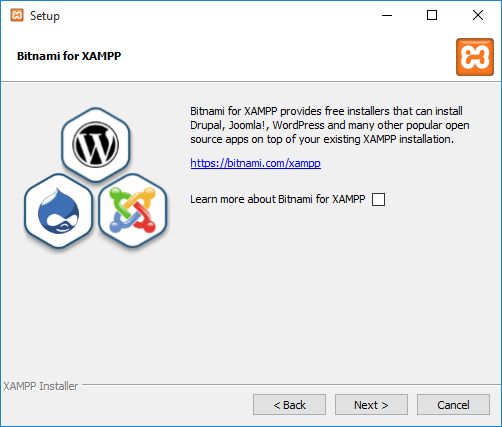
6 : نرم افزار زمپ آماده نصب می باشد، در صورت تایید بر روی دکمه Next کلیک کرده تا مراحل نصب شروع شود.
منتظر بمانید تا نصب نرم افزار به پایان برسد.

7 : در این بخش نرم افزار درخواست باز کردن پورت برای اجرای Apache را می کند.
برای اولین بار در راه اندازی سرویس های متفاوت در زمپ ممکن است سوالی مشابه تصویر زیر جهت باز کردن پورتی در فایروال پرسید شود، پیشنهاد می گردد برای اجرای صحیح نرم افزار ، اجازه باز شدن پورت را صادر کنید.

8 : در این بخش نرم افزار نصب گردیده با کلیک بر روی Finish نرم افزار اجرا می گردد.

9 : در نهایت صفحه نرم افزار زمپ را مشاهده خواهید کرد، با کلیک بر روی Start هر یک از سرویس ها مانند تصویر زیر، سرویس شروع به کار می کند.

امیدواریم آموزش نصب و راه اندازی زمپ سرور برای شما مفید واقع شده باشد.
